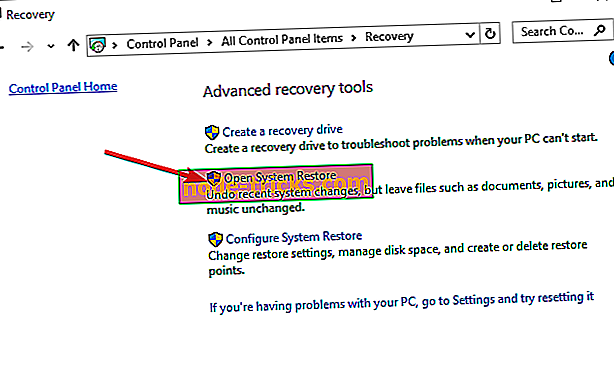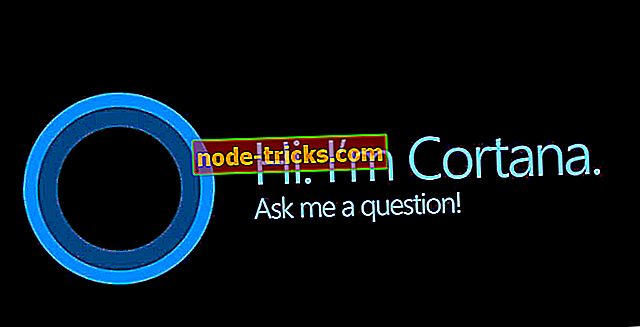كيف تسترجع تطبيقاتك في ويندوز 10 ، 8.1
اختفت تطبيقات Windows 10 ، ماذا يمكنني أن أفعل؟ هذا سؤال شائع جدًا بين مستخدمي Windows 10. في هذا الدليل ، سنقوم بإدراج 4 حلول يمكنك استخدامها لحل المشكلة.
هل قمت بتسجيل الدخول إلى نظام التشغيل Windows 8.1 أو نظام التشغيل Windows 10 ولاحظت أن جميع تطبيقاتك قد فقدت؟ اتبع البرنامج التعليمي أدناه لمعرفة الخيارات المتاحة أمامك لاستعادة تطبيقاتك وما الذي يجب عليك فعله لمنع حدوث ذلك مرة أخرى.
قد يتم حذف التطبيقات الموجودة في Windows 8.1 أو Windows 10 أو قد يكون هناك خلل في النظام. ولكن بمساعدة ميزة استعادة النظام في Windows 8.1 أو Windows 10 ، يمكننا استعادة كل هذه التطبيقات ونرى أيضًا سبب حدوث هذه المشكلة.
كيفية استعادة تطبيقات Windows 10 الخاصة بك في حالة اختفائها
- قم بإعادة تشغيل جهاز الحاسوب الخاص بك
- فتح استعادة النظام
- مسح ويندوز مخزن مؤقت
- قم بتثبيت آخر تحديثات Windows 10 / Microsoft Store
1. قم بإعادة تشغيل جهاز الكمبيوتر الخاص بك
- سنحاول أولاً إعادة تشغيل جهاز Windows 8.1 أو Windows 10 والتحقق لمعرفة ما إذا كانت تطبيقاتك قد عادت إلى شاشة البدء بعد إعادة التشغيل.
- بعد إعادة التشغيل ، تحتاج أيضًا إلى تشغيل فحص مكافحة الفيروسات باستخدام برنامج مكافحة الفيروسات. مسح جميع الأقسام الموجودة لديك وتأكد من عدم وجود أي فيروسات تصيب جهازك.
2. افتح استعادة النظام
- حرك مؤشر الماوس إلى الجانب الأيمن العلوي من الشاشة.
- لديك الآن أمامك شريط السحر.
- انقر بزر الماوس الأيسر أو انقر فوق ميزة "البحث" الموجودة لديك.
- في مربع البحث ، تحتاج إلى كتابة ما يلي: "لوحة التحكم" ولكن بدون علامات الاقتباس.
- انقر بزر الماوس الأيسر أو انقر فوق أيقونة "لوحة التحكم" بعد الانتهاء من البحث.
- سيكون لديك مربع بحث في نافذة "لوحة التحكم" الجديدة التي فتحتها. في مربع البحث ، اكتب ما يلي: "استرداد" بدون علامتي الاقتباس.
- انقر بزر الماوس الأيسر أو انقر فوق ميزة "الاسترداد" بعد الانتهاء من البحث.
- من نافذة "الاسترداد" ، تحتاج إلى النقر بزر الماوس الأيسر أو النقر فوق ميزة "فتح استعادة النظام".
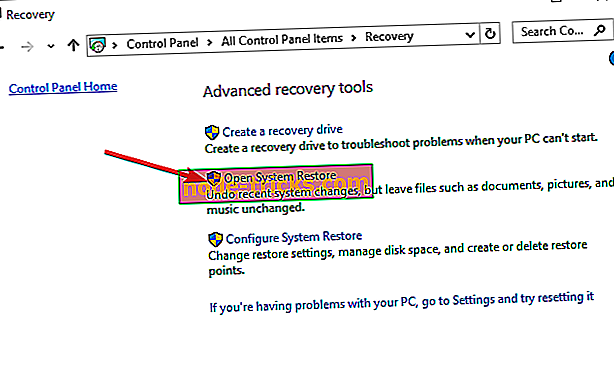
- من هناك ، تحتاج إلى اتباع الإرشادات التي تظهر على الشاشة لإنهاء عملية استعادة النظام وإعادة نظام التشغيل الخاص بك إلى نقطة سابقة في الوقت الذي لم يكن لديك أي مشكلة في التطبيقات في Windows 8.1 أو Windows 10
3. مسح ذاكرة التخزين المؤقت لـ Windows Store
إذا كنت لا تزال غير قادر على العثور على تطبيقاتك ، فحاول مسح ذاكرة التخزين المؤقت لـ Windows Store. للقيام بذلك ، افتح نافذة Run جديدة وأدخل الأمر التالي: WSReset.exe .
4. قم بتثبيت آخر تحديثات Windows 10 / Microsoft Store
إذا كنت تقوم بتشغيل إصدارات نظام التشغيل Windows 10 التي عفا عليها الزمن أو كانت فترة منذ آخر تحديث لتطبيق متجر Windows ، فقد يفسر هذا سبب اختفاء تطبيقات Windows 10 الخاصة بك. لحل هذه المشكلة ، تحتاج إلى تثبيت أحدث إصدار من Windows 10 وتحديث متجر Microsoft.
اذهب إلى الإعدادات> التحديث والأمان> التحديث واضغط على زر "التحقق من وجود تحديثات".

لتحديث تطبيقات Microsoft Store ، انقر فوق قائمة التطبيق ، انتقل إلى التنزيل والتحديثات وقم بتثبيت جميع التحديثات المعلقة.

هذا هو الى حد كبير ذلك. من المحتمل أن تكون قد اكتشفت فيروسًا أو رمزًا خبيثًا ربما يكون قد حذف تطبيقاتك على شاشة البدء على جهاز كمبيوتر يعمل بنظام Windows 8.1 أو Windows 10. من المؤكد أن فحص النظام الخاص بك للبحث عن الفيروسات وتشغيل نظام الاستعادة على نظام التشغيل سيعيد التطبيقات التي كانت لديك في السابق. إذا كانت لديك أسئلة إضافية حول هذه المقالة ، فأخبرنا في التعليقات أدناه وسنساعدك في أقرب وقت ممكن.
أدلة ذات صلة للتحقق من:
- التطبيقات المفقودة في Fall Creators Update؟ إليك كيفية إصلاحها
- إصلاح: مجموعات وتطبيقات مفقودة من Windows 10 ، 8.1 Start Screen
- إصلاح: مجلد WindowsApps مفقود على نظام التشغيل Windows 10